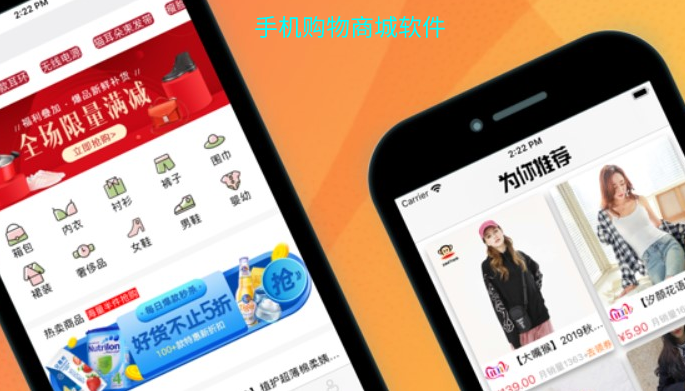快速导航
iphone抹掉所有内容和设置能恢复吗
2024-11-08 10:09:15来源:兔叽下载站编辑:花降
一般情况下,iphone抹掉所有内容和设置后,数据是无法直接恢复的,因为这一操作会彻底清除iphone中的所有数据,并使用特殊的加密技术覆盖这些数据,使其难以被找回。但是,如果在抹除数据前进行了备份,那么可以通过备份来恢复数据。
iphone抹掉所有内容和设置能恢复吗
方法一:利用icloud备份恢复
1. 进入设置界面:
- 打开iphone,进入“设置”应用。
- 点击“通用”选项。
2. 选择还原选项:
- 在“通用”界面中,找到并点击“传输与还原”。
- 选择“还原”。
3. 重启并恢复数据:
- 重启iphone后,根据屏幕提示,选择“从icloud云备份恢复”。
- 输入apple id和密码,选择需要恢复的备份文件。
- 等待数据恢复完成。

方法二:通过itunes备份恢复
1. 连接手机与电脑:
- 使用数据线将iphone连接到电脑。
- 启动itunes,等待软件识别出iphone设备。
2. 选择恢复备份:
- 在itunes中,点击设备标志,选择“摘要”。
- 点击“恢复备份”选项。
- 选择需要恢复的备份文件。
3. 等待恢复完成:
- 确认无误后,点击“恢复”按钮,等待数据恢复完成。
方法三:使用专业的数据恢复软件
如果没有进行备份,仍然可以尝试使用专业的数据恢复软件来恢复部分数据,但成功率可能不高。以下以数据蛙苹果恢复专家为例:
1. 安装软件并连接设备:
- 在电脑上安装数据蛙苹果恢复专家软件。
- 使用数据线连接iphone和电脑。
2. 选择数据扫描方式:
- 打开软件,选择“从ios设备中恢复”或“从itunes备份中恢复”(如果有itunes备份)。
- 点击“开始扫描”。
3. 预览并恢复数据:
- 扫描完成后,预览扫描结果,确认数据无误后。

- 选择需要恢复的数据,点击“导出”按钮。
无论使用哪种方法,都需要谨慎操作,并确保已经备份了重要数据,以避免数据丢失或损坏。定期备份数据是保护个人信息安全的重要手段。
相关资讯
更多>推荐下载
-

WearPro(手表服务工具)V1.1.7 安卓最新版
生活实用 | 14.49MB | 2025-11-20
进入 -

米约直播纯净版
影音播放 | 39.19MB | 2025-11-19
进入 -

米约直播全新版本
影音播放 | 39.19MB | 2025-11-19
进入 -

ufc直播观看免费正版
影音播放 | 20.3 MB | 2025-11-19
进入 -

火星直播官方正版
影音播放 | 72.32MB | 2025-11-19
进入 -

一加一交友2025最新版
社交聊天 | 20.05MB | 2025-11-19
进入 -

颜悦交友手机版
社交聊天 | 70.1MB | 2025-11-19
进入 -

小手帕交友苹果版
社交聊天 | 156.1MB | 2025-11-19
进入 -

豆玩语音聊天交友自定义版
社交聊天 | 195.84MB | 2025-11-19
进入 -

奇猫小说阅读免费正版
阅读浏览 | 36.02MB | 2025-11-19
进入
推荐专题
- 手机购物商城软件
- 手机购物商城软件